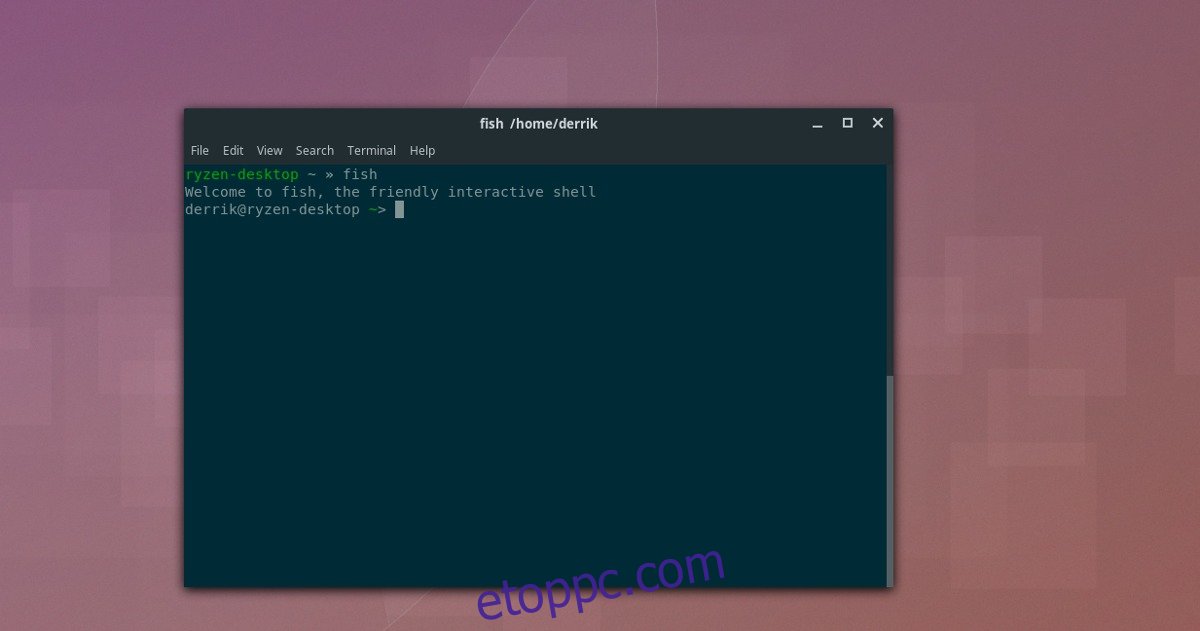A terminálban sok felhasználó ragaszkodik a Bashhoz. Ennek eredményeként a terminálélményük nem olyan jó, mint lehetne. Nagyon egyszerű, nem tartalmaz modern funkciókat a dobozból. Ha jobb terminálélményt szeretne, fontolja meg a Bashről a Fish Shellre való váltást.
Tartalomjegyzék
Telepítse a Fish Shell-t
Mielőtt Bashról Fish Shellre váltana elsődleges Shellként, telepítenie kell azt Linuxra. Szerencsére nagyon népszerű, és szinte minden Linux disztribúción megtalálhatók belőle csomagok. Nyisson meg egy terminált, és írja be az alábbi parancsot a telepítéshez.
Ubuntu
sudo apt install fish
Debian
sudo apt-get install fish
Arch Linux
sudo pacman -S fish
Fedora
sudo dnf install fish
OpenSUSE
sudo zypper install fish
Más Linuxok
A Fish már egy ideje létezik, annak ellenére, hogy jellemzői meglehetősen modernek. Korából adódóan szinte bármilyen Linux disztribúcióra könnyen beszerezhető. A telepítéshez nyisson meg egy terminált, és ellenőrizze a csomagkezelőben a „fish” vagy „fish shell” kifejezést. Alternatív megoldásként tekintse meg a hivatalos Github oldal és forrásból építsd fel a programkóddal.
Kapcsolja át a Bash-t Fish Shell-re
A Fish elsődleges shellként való használata némi megszokást igényelhet, mivel nagyon különbözik a Bashtól. Sok más alternatívától eltérően (például Zsh, Ksh stb.), a Fish nem a Bash rendszert használja alapként. Mivel a Fish ilyen kialakítású, előfordulhat, hogy egyes parancsok teljesen megtagadják a működést az eltérő szintaxis miatt, és valószínűleg meg kell változtatnia néhány szokást a terminál használata során.
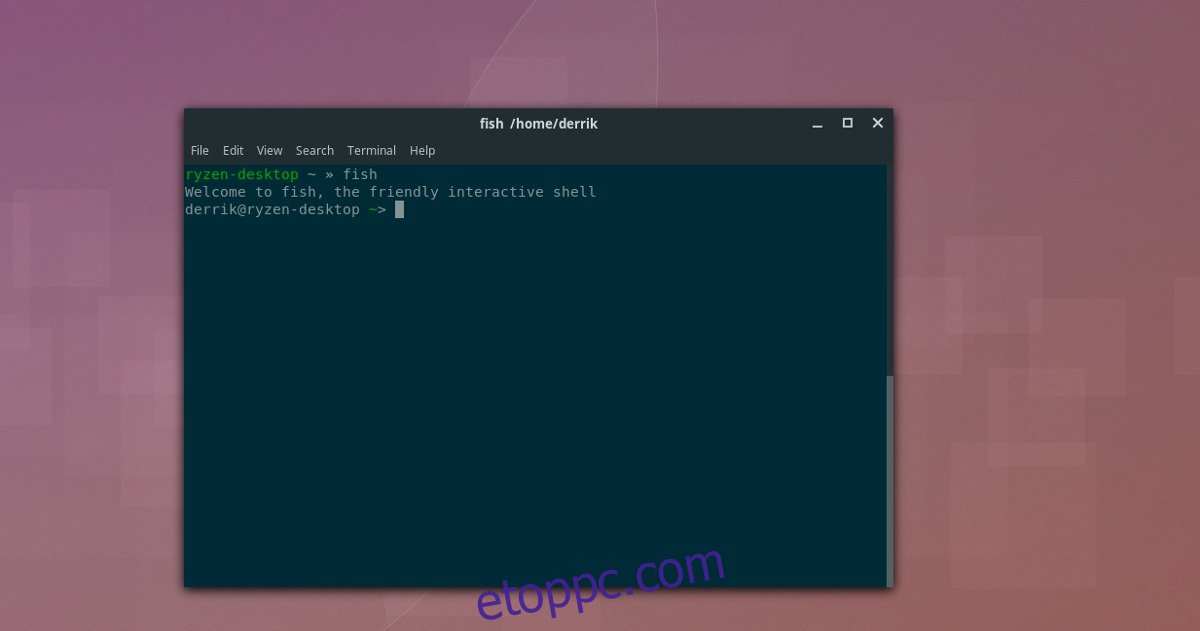
Szerencsére van egy nagyszerű oldal, amely felvázolja a Fish Shell és a környezet összes bonyolultságát, amelyet érdemes átnézni. Felvázolja a hal szintaxisát, a csővezetékek kezelését és sok más dolgot. Ha a váltáson gondolkodik, tegyen magának egy szívességet, és olvassa el.
Miután átnézte a cheatsheet-et, biztonságosan nyithat egy terminált, és megváltoztathatja a felhasználó alapértelmezett shelljét Bash-ról Fish Shellre. A terminálban futtassa a chsh parancsot. Ne futtassa azonban sudo-val, különben a root felhasználó shelljét a sajátja helyett Fish-re cserélheti.
chsh -s /usr/bin/fish
A chsh parancs futtatása hozzárendeli a felhasználóhoz az új shellt. Ha azonnal hozzá szeretne férni a Fish-hez a felhasználóval, írjon halat a terminálba. Ellenkező esetben indítsa újra a Linux PC-t a váltás véglegesítéséhez. Újraindítás után jelentkezzen be, és nyissa meg újra a terminált. Ha minden jól megy, a Fish lesz az új alapértelmezett, és a Bash helyett a Fish Shell fogadja.
A Fish konfigurálása
Bár átváltott a Fish Shellre, még nem áll készen a használatra. A következő lépés a konfigurálás. A terminálban hozzon létre egy új konfigurációs mappát.
mkdir -p ~/.config/fish
Ezután hozzon létre egy új konfigurációs fájlt az új Fish konfigurációs mappában:
touch ~/.config/fish/config.fish
Az érintéssel egy üres Fish Shell konfigurációs fájlt hoz létre, amelyben nincs semmi. Ezen a ponton biztonságosan hozzáadhat bármilyen egyéni konfigurációt a héjhoz. A legtöbb felhasználó számára egyetlen módosításra van szükség az üdvözlő üzenet végleges letiltásához. Adja hozzá a módosítást a Fish konfigurációhoz a következő parancs futtatásával:
echo 'set fish_greeting ""' >> ~/.config/fish/config.fish
Backup Fish Config
A Fish beállítása több számítógépen meglehetősen bosszantó lehet, mivel minden számítógéphez új konfigurációt kell létrehoznia. Egy gyorsabb módja, ha biztonsági másolatot készít a fájlról, és visszaállítja azt minden olyan számítógépen, amelyen használni kívánja a Fish-t. A konfiguráció biztonsági mentéséhez futtassa ezt a parancsot a terminálban
cp ~/.config/fish/config.fish ~/Documents/
A konfiguráció visszaállításához helyezze át a fájlt az új számítógépre, helyezze a Dokumentumok mappába, és futtassa:
mkdir -p ~/.config/fish cp ~/Documents/config.fish ~/.config/fish/config.fish
Testreszabás
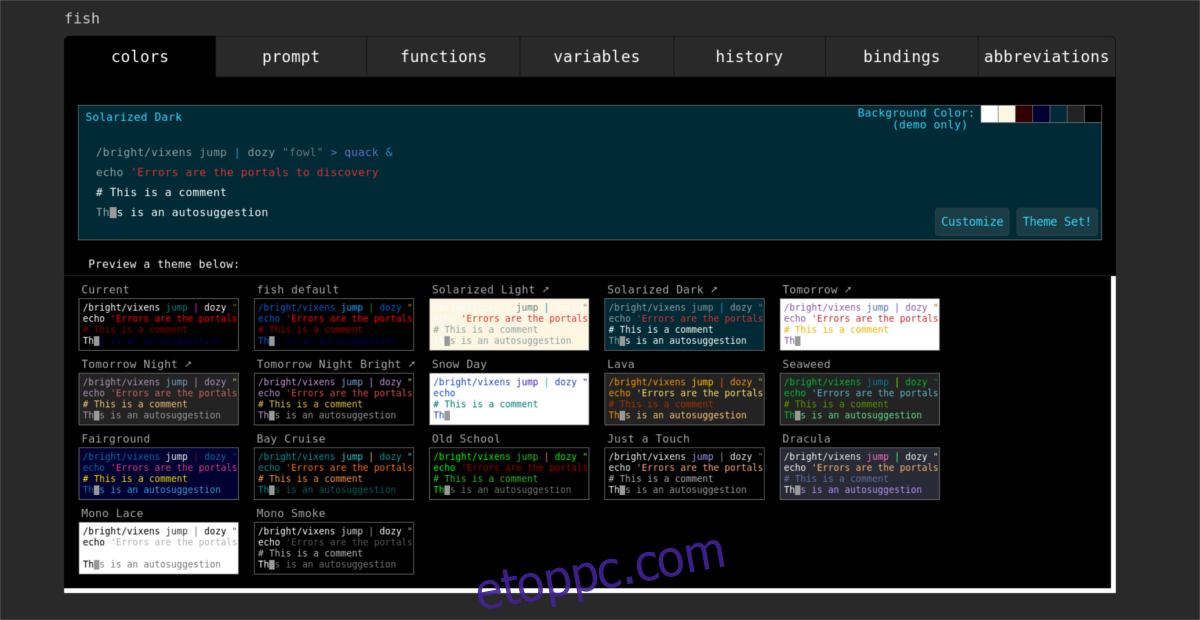
A Fish többnyire be van állítva és használatra kész. Ha azonban tovább szeretné szabni és konfigurálni, akkor erre van mód. Lépjen be a terminálba, és futtassa ezt a parancsot:
fish_config
A parancs futtatása automatikusan megnyit egy új lapot a webböngészőben, amely a Fish lehetséges jellemzőit tartalmazza.
A Fish_Config ablakban előre beállított shell-témákat alkalmazhat, változókat rendelhet hozzá, egyéni függvényeket állíthat be, megtekintheti a parancsok előzményeit, hozzárendelhet rövidítéseket, álneveket és még sok mást!
Hal automatikus kiegészítése
A Fish messze legvonzóbb funkciója az automatikus kiegészítés. Ez messze megelőz minden mást, és ez az egyetlen funkció önmagában is elég ahhoz, hogy a legkitartóbb Bash-rajongókat is meggyőzze, hogy nézzék meg. Ebben a funkcióban az a legjobb, hogy nem igényel sok know-how-t a használatához. Még a terminál noobok is sokat használhatnak belőle.
A Fish automatikus kiegészítés funkció használatához lépjen a terminálhoz, és kezdje el begépelni a parancsot. Gépelés közben látni fogja, hogy a shell menet közben megpróbál kitalálni. Amint több információt kap, javítja. Bármikor automatikusan befejezheti a parancsot a billentyűzet jobbra nyíl gombjának megnyomásával. A megfelelő gomb megnyomása után a félbefejezési parancs automatikusan befejeződik.